Клипбордът на устройства под Windows, решаващ проблема, не работи

- 3455
- 1
- Ms. Jaime Wolff
Подобен проблем е възможен и е по -често срещан при по -старите версии на операционната система на Windows (XP, 7, Vista), но не губи своята актуалност, когато използва най -новата версия на Windows 10 OS.

Има много причини за подобни ситуации и по огромното мнозинство те са свързани с смущения в работата на трети процеси или вируси. Въпреки очевидната простота на проблема, търсенето на неговите причини може да бъде доста объркващо. В края на краищата това е вградена функция на системата и много фактори могат да нарушат работата му.
Вирусна активност
Веднага, ако възникнат проблеми с правилността на функцията на буферирането, проверете състоянието на антивирусните програми - състоянието на акаунта, значимостта на вирусните бази, датата на последната проверка и провеждане на пълно сканиране на компютъра за The наличие на вирусна активност.
Можете да използвате не само инсталирани антивируси, но и преносими помощни програми, например „Doctor Web Cureit“ или „Инструмент за премахване на вируса на Kaspersky“.
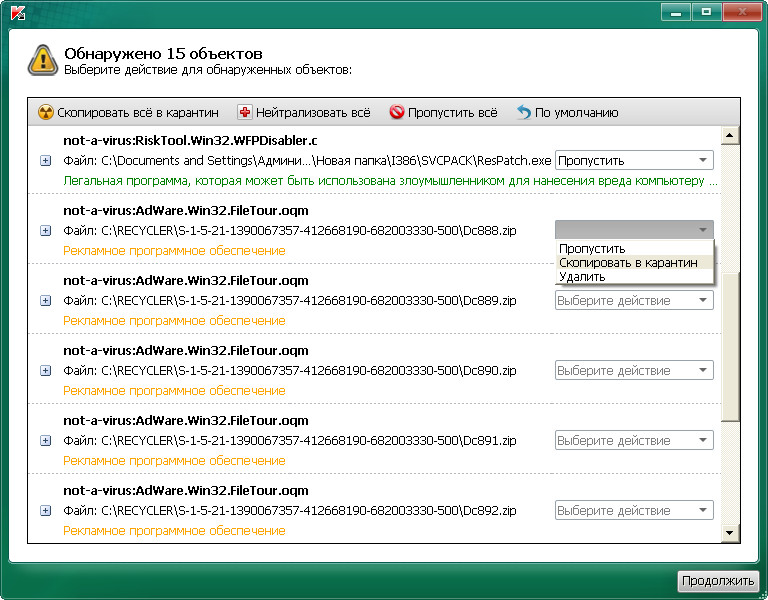
Инструмент за премахване на вируса на Kaspersky
Ако се открият подозрителни файлове и вируси, извършете процедури за лечение или премахване и рестартиране на компютъра, след проверка на работната способност на буферирането.
Намеса на програми за трета страна
Както бе споменато по -горе, софтуерът на трета страна може да повлияе на правилната работа на компонентите на операционната система.
Това може да бъде или установени програми, или да не са напълно смутени, остатъчните процеси на които все още работят (обикновено това се случва, когато софтуерът е премахнат, където впоследствие се изисква рестартирането, но се отлага от потребителя).
Определете дали трудностите наистина са възникнали по тази причина, могат да бъдат възможни по няколко начина:
1. Използване на безопасен режим с постоянен старт на процесите
За да направите това, рестартирайте компютъра и отидете в безопасен режим. Веднага след стартирането на операционната система можете да проверите операцията на клипборда.
Натиснете комбинацията от клавишите „Win“ + “R” и въведете командата „Msconfig“, ще се отвори прозорецът „Системна конфигурация“, в който можете да отидете в раздела „Сервиз“ (можете да извършите тези стъпки в The нормален режим).
Списък на работещите и спряните услуги ще се отвори пред вас, в долния ляв ъгъл на прозореца, поставете знамето в линията „Не показвайте услугата Microsoft и след това щракнете върху следващия бутон„ Деактивирайте всичко “. Проверете отново работата на буфера за обмен, ако проблемът не се появи, определено грешката се крие в работата на програмите и за да определите кой от тях и постоянен старт се използва.
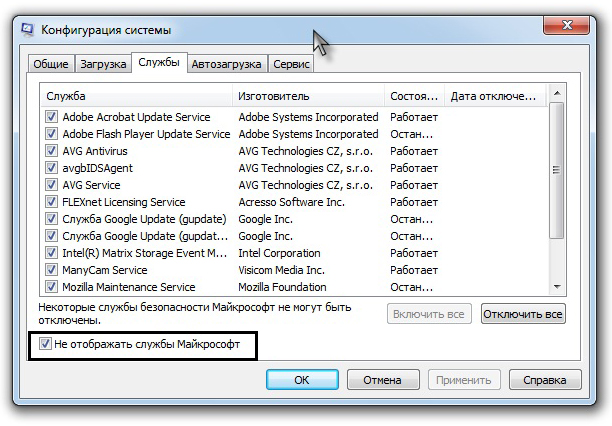
От самото име вече е ясно, че е необходимо да се стартират процеси на свой ред и да проверите работата на буфера. Тъй като тези манипулации се извършват, може да се наложи рестартиране на компютъра, когато се активира (включването) на програми, но в крайна сметка всичко това ще доведе до необходимите резултати.
И между другото, този метод е подходящ за всички версии на операционната система "Windows XP/7/Vista/8/10".
2. Използване на функционалността "средства за записване на действия за възпроизвеждане на проблеми"
За да отворите тази помощна програма, щракнете върху комбинацията „Win“ + „R“, която вече е спомената по -горе и въведете RSP “RSP.EXE "или PASS" Старт " -" Стандартен " -" Windows " -" Средства за запис на действия " -за Windows 10 или" Start " -" Standard " -" средства за запис на действия за възпроизвеждане на проблеми " -за Windows 7 и 8.1.
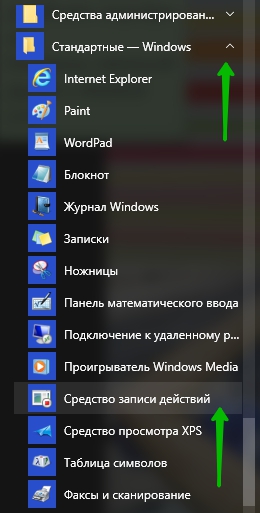
С помощта на тази програма можете да стъпка по стъпка по стъпка по целия път на работата на процеса на буфериране и да определите в какъв момент възникват трудностите.
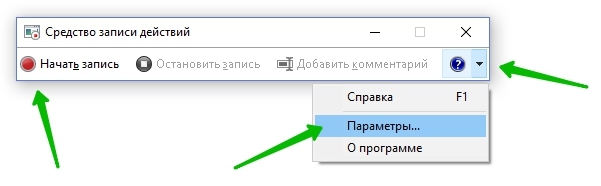
Windows 10
Помощната програма записва всички действия от началото на записа, като прави екранни снимки на всяка стъпка и обяснява всички действия, които продължават.
3. Използване на функцията за отворен клипборд
Тази функция предоставя информация за текущия процес, който в момента използва буфера за обмен. В отговор на стартирането на функцията ще се появи прозорец, който ще показва уведомление за липсата на видими проблеми или кодът за грешка ще бъде посочен.
4. Използване на нов акаунт
Вероятно е причината да се състои в неправилната работа на акаунта на потребителя, да създадете нов акаунт в Windows и да проверите работата на обменния буфер в него.
Буферът за обмен не работи на компютър под операционната система Windows Server
Този проблем е особено уместен при използване на сесии "RDP". Той се случва в повечето случаи при работа с няколко сървъра, t. E., В допълнение към 2 - 3 терминални връзки, например има 10 терминални връзки, използващи помощната програма за дистанционно свързване на работния плот, докато проблемът (копиране (копиране)/минало (копиране) не засяга 2 - 3 терминални връзки, като притеснения Само гореспоменатите 10.
Следното трябва да се направи като решение:
- Приложението "RDPClip.Exe ", но стартирането на връзката от Rd (Remote Desktop) стартира за всеки потребител свой собствен процес" rdpclip.Exe ". В тази връзка ще е необходимо ръчно да затворите този процес в мениджъра на задачите (мениджър на задачи), за това щракнете върху него с правилния бутон на мишката и натиснете End Task (изпълнете задачата).
- След това стартирайте "RDPClip.exe "ръчно чрез натискане на комбинацията от ключове" Win " +" R "и въвеждането на името на процеса.
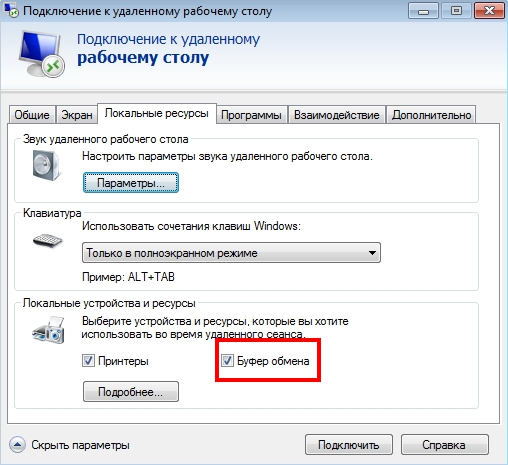
Трябва да се помни, че за правилното използване на буферната функционалност между отдалечената и локалната система чрез терминалната връзка е необходимо изпълнение на две основни условия:
- В настройките „RDP“, в раздела „Локални ресурси“ в блока на местните устройства и ресурси, той трябва да бъде маркиран с отметка „Буфер за обмен“.
- В параметрите на "RDP-TCP връзки" в раздела Настройки на клиента, параметърът "клипборд" (буфер за обмен) в блока "Деактивиране на следния" не трябва да бъде маркиран с отметка.
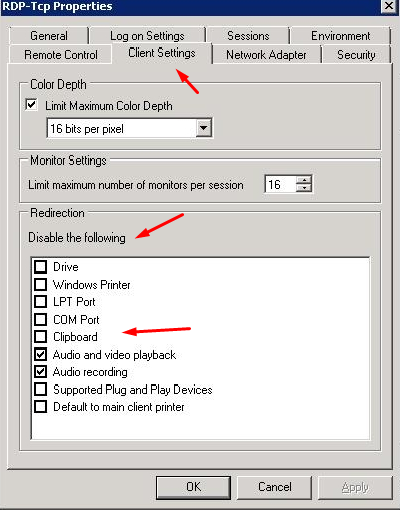
Клиент за настройки на RDP
Като малко допълнение си струва да се спомене полезността за търсене и премахване на проблемите от Microsoft - Easy Fix. Можете да го изтеглите от официалния уебсайт на компанията, според следващия https: // поддръжка.Microsoft.Com/ru-ru/помощ/2970908/Как да се използва-microsoft-easy-fix-solutions.
Други начини за решаване на проблема
Не можете да се задълбочите в дивата природа на операционната система и да се опитате да внедрите функцията на буфера за обмен, като използвате програми за трета страна. Всъщност има доста такива малки комунални услуги и е удобно да ги използвате, дори когато няма проблеми с буфера.
Инсталирайки една от тези програми, ще получите повече възможности, отколкото примитивен стандартен буфер за обмен дава. Едно от най -важните предимства е запазването на историята и способността да се съхраняват няколко обекта в буфера наведнъж, които могат да бъдат избрани при необходимост.
Ето само някои от тези съдили:
- Clipdiary - Безплатна и лесна полезност с история.
- Съдържанието на копията също е безплатна помощна програма, която е вградена в контекстното меню.
- Teracopy - Тази малка програма работи дори по -бързо от стандартен обмен буфер. Има удобен прозорец за копиране на файлове в папки и проверява целостта на файловете.
Тези програми са лесни за намиране и изтегляне. Тяхната инсталация отнема няколко секунди и на ваше разположение получавате нов, още по -удобен буфер на размяна.
Както се вижда от всичко по -горе, има много решения, основното е да се определи какво точно е свързано с неработоспособността на клипборда на компютъра под операционната система "Windows".
- « Причини и коригиране на грешки API-MS-Win-CRT-Runtime-L1-1-0.dll как да го поправя
- Как да замените или избелите фона на изображенията в боя.Нета »

